Как восстановить удаленные папки в Windows и Mac
Предположим, вы удаляете папку. Первое, что приходит вам в голову, — как это сделать. восстановить удаленную папкуХорошая новость заключается в том, что у вас есть несколько способов восстановить ваши папки. Сложность в том, что большинство из них требуют технических навыков. Поэтому в этом руководстве описаны проверенные методы и подробно описаны шаги по восстановлению этих папок, чтобы вы могли вздохнуть с облегчением, зная, что ваши важные данные не потеряны навсегда.
СОДЕРЖАНИЕ СТРАНИЦЫ:
Часть 1: Лучший способ восстановить удаленную папку
Самый простой способ восстановить удаленную папку в Windows — Apeaksoft Восстановление данных. Программа тщательно сканирует ваш жесткий диск в поисках потерянных данных, чтобы вы могли быстро восстановить свои папки и файлы.
Лучший способ восстановить удаленную папку в Windows
- Восстановите потерянные папки и файлы из Windows.
- Работает с внешними и внутренними дисками.
- Поддержка широкого спектра типов файлов и файловых систем.
- Сохраните файлы в их первоначальном состоянии.

Как восстановить удаленную папку в Windows
Шаг 1. Сканировать потерянные папки
Откройте лучшую программу для восстановления данных, установив её на ПК. Есть версия для Mac. Перейдите по ссылке Восстановление жесткого диска Вкладку «Внешний диск» и выберите нужный диск. Чтобы найти папку на внешнем диске, перейдите на вкладку Восстановление USB/SD-карты Вкладка. Нажмите Начать сканирование чтобы начать процесс.

Шаг 2. Предварительный просмотр файлов
Когда сканирование данных завершится, переключитесь на Тип Список Перейдите на вкладку «Вид» и выберите нужный тип данных. Вы можете найти потерянные файлы и просмотреть их.

Шаг 3. Восстановить данные
Наконец, выберите все данные, которые вы хотите получить, и нажмите кнопку Recover Кнопка. Выберите папку для сохранения и подтвердите восстановление. Например, вы можете восстановить удаленные письма, видео, PDF-файлы, файлы Excel и т. д.

Часть 2: Другие методы восстановления удаленных папок на ПК
Microsoft предоставила пользователям Windows несколько вариантов восстановления удалённых данных. Корзина — это первое место, где можно найти удалённую папку. Если... Восстановление корзины Не могу помочь: история файлов позволяет восстановить потерянные данные из резервных копий. Кроме того, вы можете попробовать приложение Windows File Recovery.
Как восстановить удаленную папку из корзины
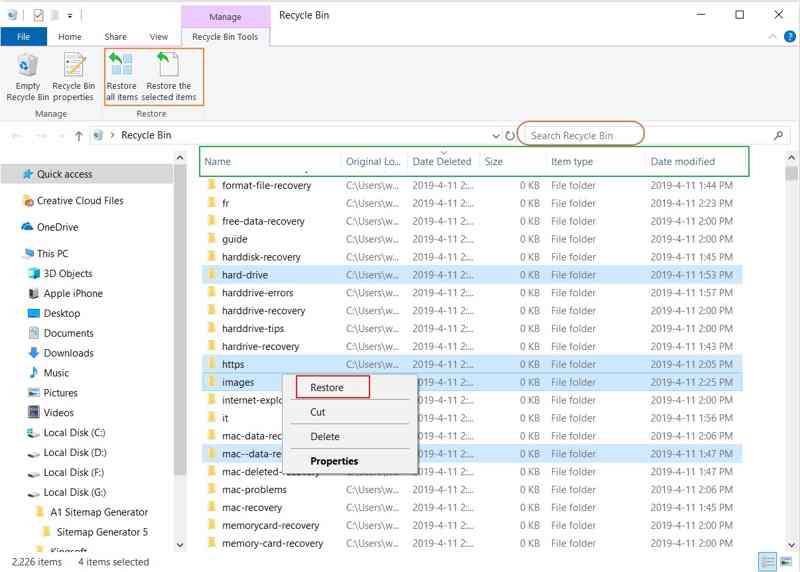
Шаг 1. Откройте папку «Корзина» на рабочем столе.
Шаг 2. Щелкните правой кнопкой мыши по удаленной папке и выберите Восстановить.
Шаг 3. Перейдите в исходное местоположение и восстановите удаленную папку.
Как отменить удаление папки с помощью истории файлов Windows
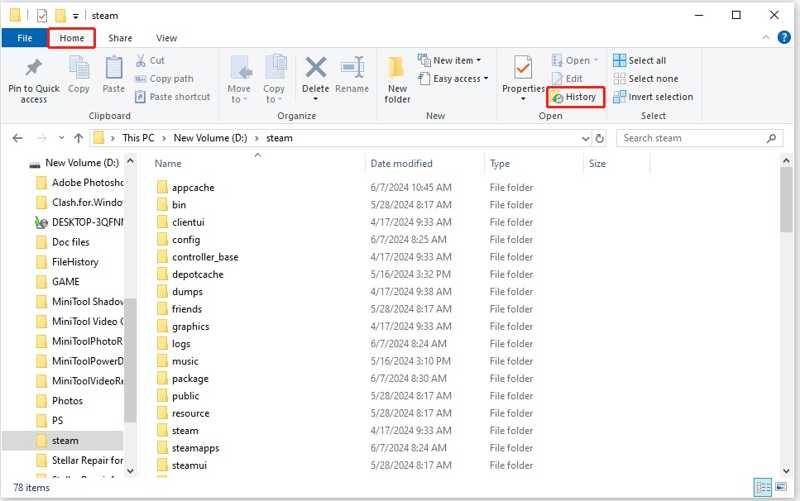
Шаг 1. Открыть Проводник окно.
Шаг 2. Перейдите в нужное место и нажмите кнопку История под Главная меню.
Шаг 3. Быстро найдите потерянную папку и восстановите удаленную папку.
Как восстановить удаленную папку с помощью Windows File Recovery
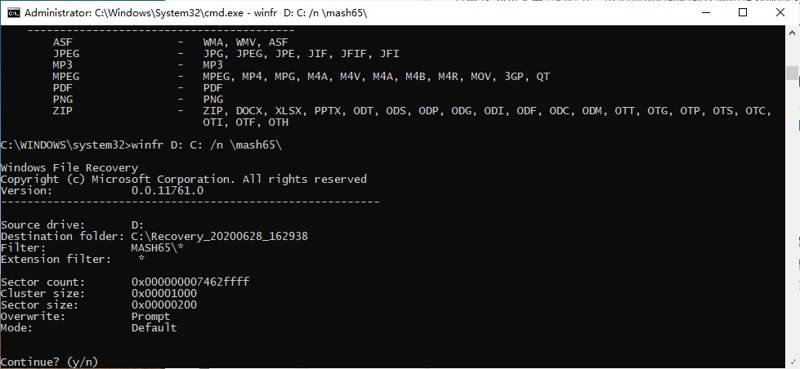
Шаг 1. Установите средство восстановления файлов Windows из Магазина Microsoft.
Шаг 2. Перейдите на сайт Начальный меню и поиск File Recovery.
Шаг 3. Откройте приложение и нажмите Да в командной строке UAC.
Шаг 4. Затем выполните следующую команду, чтобы восстановить удаленную папку в Windows с помощью командной строки:
winfr исходный диск: целевой диск: / переключатели
Часть 3: Как восстановить удаленную папку на Mac
Если вы используете MacBook, у вас также есть несколько вариантов восстановления удалённых папок. Корзина работает аналогично Корзине в Windows. Для тех, кто разбирается в технологиях, командная строка — хороший вариант. Кроме того, вы можете попробовать резервное копирование с помощью Time Machine.
Как вернуть удаленную папку из корзины
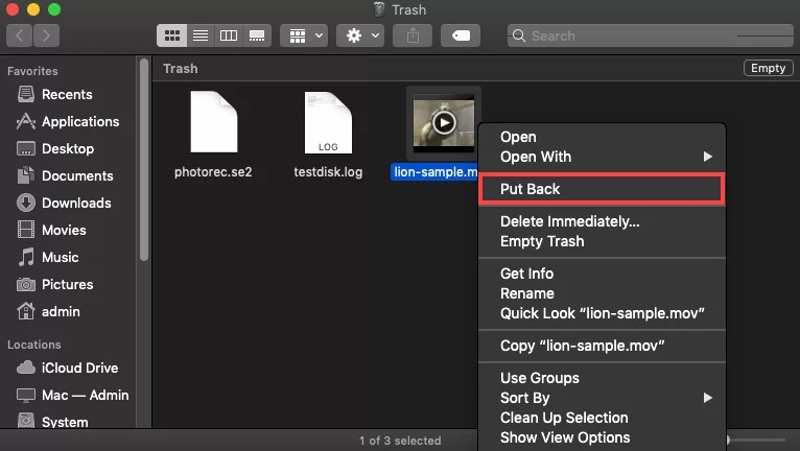
Шаг 1. Нажмите Корзину Кнопка на Dock .
Шаг 2. Найдите папку или файл, который вы хотите восстановить.
Шаг 3. Щелкните правой кнопкой мыши папку и выберите Поместить резервную копию в контекстном меню.
Примечание: Если вы не хотите возвращать удаленную папку в исходное местоположение, перетащите ее в другое место.
Как найти удаленную папку через терминал
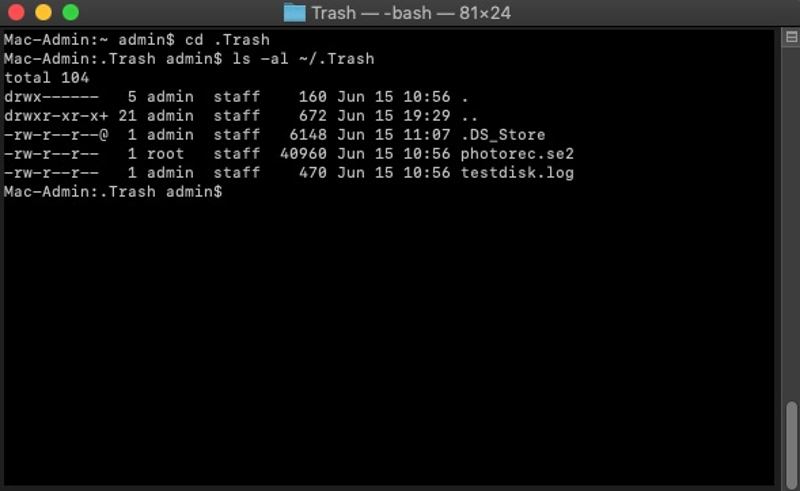
Шаг 1. Откройте приложение Finder.
Шаг 2. Перейдите на сайт Приложения папку, перейдите в Утилиты, и откройте Терминал приложение
Шаг 3. Введите cd .Trash и нажмите ВОЗВРАТ на клавиатуре.
Шаг 4. Выполните команду: ls -al ~ / .Trash для просмотра контента.
Шаг 5. вход имя файла mv ../ и нажмите ВОЗВРАТ кнопку для перемещения определенной папки в домашнюю папку.
Как восстановить удаленную папку с помощью Time Machine
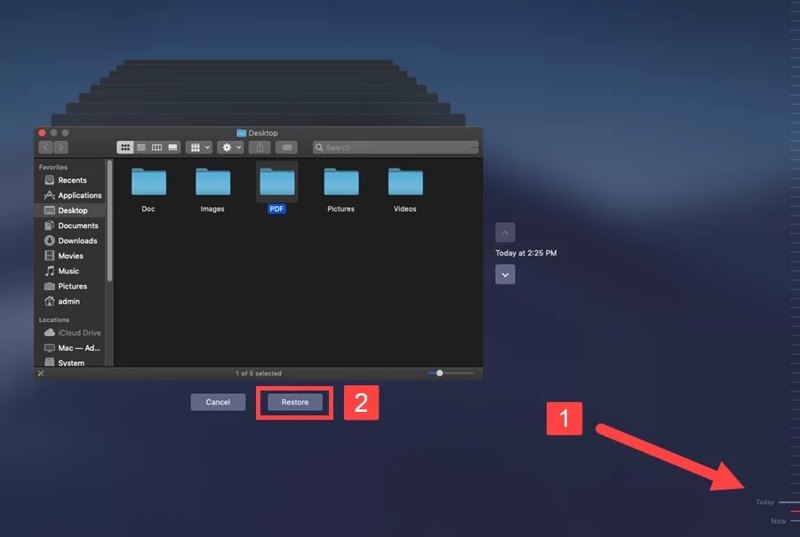
Шаг 1. Перейдите в папку, содержащую удаленную папку в Finder.
Шаг 2. Нажмите Time Machine кнопку на панели меню и выберите Войти в Time Machine.
Шаг 3. Выберите папку, которую хотите восстановить.
Шаг 4. Затем воспользуйтесь шкалой времени справа, чтобы найти самую последнюю версию.
Шаг 5. Нажмите Восстановить кнопку для восстановления удаленной папки.
Заключение
В этом руководстве продемонстрировано шесть методов восстановить удаленную папку в Windows и Mac. Вы можете ознакомиться с нашим руководством, выбрать подходящий метод и следовать инструкциям, чтобы восстановить данные. Apeaksoft Data Recovery — лучший вариант для новичков. Если у вас есть другие вопросы по этой теме, пожалуйста, задайте их под этой публикацией.
Статьи по теме
USB-флеш-накопитель — это портативное устройство для хранения данных. Однако на USB-накопителе также проще потерять данные. В этой статье представлены 5 отличных инструментов для восстановления.
Вы можете восстановить удаленные заметки в папке «Недавно удаленные» в течение 30 дней после удаления. По истечении этого срока вы можете обратиться к резервному копированию iTunes или iCloud.
Ваш жесткий диск станет диском RAW, если он будет поврежден. Однако вам необходимо восстановить данные с диска RAW, чтобы извлечь важные данные.
В этой статье представлены целевые решения для различных сценариев эффективного восстановления потерянных данных с внешнего жёсткого диска. Спасите данные на жёстком диске прямо сейчас!

